В языке Transact-SQL инструкции по модификации данных, такие как INSERT, UPDATE, DELETE и MERGE, не возвращают данные о том, какие именно строки были затронуты, т.е. изменены, однако с помощью указания дополнительной инструкции OUTPUT мы можем это узнать. В этой статье мы рассмотрим инструкцию OUTPUT и разберем несколько примеров ее использования.
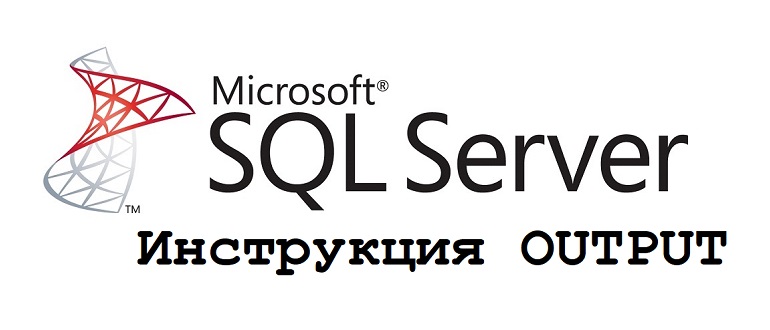
- OUTPUT в T-SQL
- Примеры использования инструкции OUTPUT в T-SQL
- Исходные данные для примеров
- Пример использования OUTPUT в сочетании с INSERT
- Пример использования OUTPUT в сочетании с UPDATE
- Пример использования OUTPUT в сочетании с UPDATE и конструкцией INTO
- Пример использования OUTPUT в сочетании с DELETE
OUTPUT в T-SQL
OUTPUT – это инструкция, которая возвращает изменившиеся строки в результате выполнения инструкций INSERT, UPDATE, DELETE или MERGE.
OUTPUT очень полезна в тех случаях, когда Вам необходимо проверить или просто знать какие именно строки (записи) были добавлены, удалены или изменены, не прибегая при этом к дополнительным отдельным запросам на выборку (SELECT). Кроме того, данная инструкция позволяет сохранить все изменения в отдельном месте, например, в таблице или табличной переменной, тем самым мы можем узнать и работать, например, со списком всех идентификаторов, которые были сгенерированы и, соответственно, добавлены в таблицу.
Принцип работы OUTPUT заключается в следующем: все изменения, которые производят инструкции INSERT, UPDATE, DELETE и MERGE, фиксируются, условно говоря, во временных таблицах Inserted и Deleted. Они имеют точно такую же структуру, как и целевая таблица, таким образом, для того чтобы посмотреть изменения, нам необходимо просто в инструкции OUTPUT указать соответствующий префикс и название нужного столбца, примерно так же, как мы это делаем в инструкции SELECT, перечисляя названия столбцов, тем самым мы извлечем данные из этих таблиц.
- Префикс Inserted – указывается для того, чтобы получить добавленные строки, или новые значения в случае с обновлением.
- Префикс Deleted – указывается для получения удаленных строк, или для старых значений в случае с обновлением данных.
Примеры использования инструкции OUTPUT в T-SQL
Сейчас мы разберем примеры использования инструкции OUTPUT в сочетании с INSERT, UPDATE и DELETE, пример с MERGE мы подробно рассматривали в материале – Операция MERGE в языке Transact-SQL – описание и примеры, поэтому здесь я не буду повторяться.
Исходные данные для примеров
Сначала давайте создадим тестовые данные, а именно таблицу, с названием TestTable, именно данные в ней мы и будем изменять.
В качестве сервера у меня выступает Microsoft SQL Server 2016 Express.
--Создание таблицы
CREATE TABLE TestTable(
[ProductId] [INT] IDENTITY(1,1) NOT NULL,
[CategoryId] [INT] NOT NULL,
[ProductName] [VARCHAR](100) NOT NULL,
[Price] [Money] NULL
)
GO
Пример использования OUTPUT в сочетании с INSERT
В этом примере мы добавим три строки и сразу вернем результат (добавленные строки) инструкцией OUTPUT, для этого мы обратимся к таблице Inserted (т.е. укажем префикс).
Инструкция OUTPUT указывается после инструкции INSERT и определения целевой таблицы.
INSERT INTO TestTable
OUTPUT Inserted.ProductId,
Inserted.CategoryId,
Inserted.ProductName,
Inserted.Price
VALUES (1, 'Клавиатура', 150),
(1, 'Мышь', 50),
(2, 'Телефон', 300)
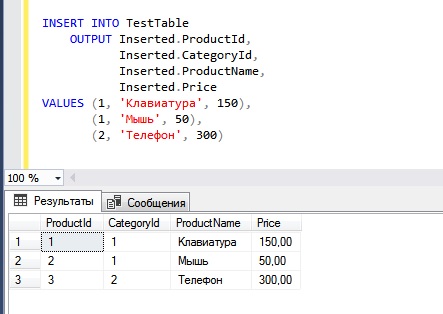
Пример использования OUTPUT в сочетании с UPDATE
В случае с обновлением данных (UPDATE) мы уже можем обращаться и к Inserted и к Deleted, для того чтобы получить как новые, так и старые значения. OUTPUT также указывается после модифицирующей инструкции, в этом случае после UPDATE, стоит отметить, что условие WHERE мы пишем после инструкции OUTPUT.
UPDATE TestTable SET Price = Price + 10
OUTPUT Inserted.ProductId AS [ProductId],
Deleted.Price AS [Старое значение Price],
Inserted.Price AS [Новое значение Price]
WHERE Price < 200
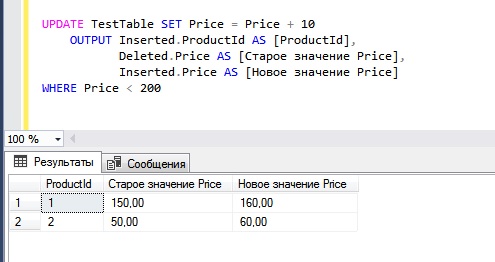
Пример использования OUTPUT в сочетании с UPDATE и конструкцией INTO
В данном примере я покажу, как можно сохранить результирующий набор, который нам возвращает инструкция OUTPUT, например, для того чтобы в дальнейшем проанализировать произведенные изменения. Это можно сделать с помощью указания конструкции INTO, принцип ее работы примерно такой же, как и у конструкции SELECT INTO, т.е. мы после указания списка выборки пишем INTO и название целевой таблицы (или табличной переменной).
В примере ниже результат сохраняется в табличной переменной, которая предварительно объявляется.
--Объявление табличной переменной
DECLARE @TmpTable TABLE (ProductId INT, PriceOld Money, PriceNew Money);
--Выполнение UPDATE с инструкцией OUTPUT
UPDATE TestTable SET Price = Price + 10
OUTPUT Inserted.ProductId AS [ProductId],
Deleted.Price AS [Старое значение Price],
Inserted.Price AS [Новое значение Price]
INTO @TmpTable (ProductId, PriceOld, PriceNew) --Сохраняем результат в табличной переменной
WHERE Price < 200
--Можем анализировать сохраненные данные
SELECT * FROM @TmpTable
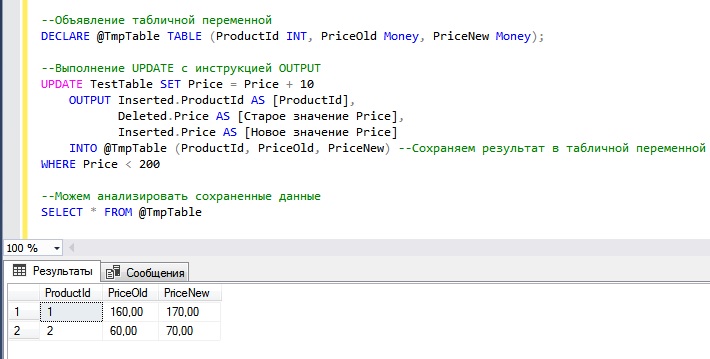
Пример использования OUTPUT в сочетании с DELETE
Если в инструкции OUTPUT обратиться к таблицам Inserted или Deleted указав *, то, как и в случае с SELECT, выведутся все столбцы таблицы. В следующем примере, для того чтобы посмотреть значения всех столбцов удаленных строк, указан символ *.
DELETE TestTable
OUTPUT Deleted.*
WHERE ProductId < 3
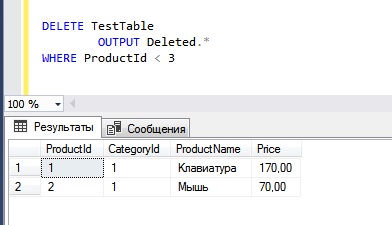
Инструкцию OUTPUT языка T-SQL мы рассмотрели, надеюсь, материал был Вам полезен. Всем тем, кто только начинает свое знакомство с языком SQL, рекомендую прочитать книгу «SQL код» – это самоучитель по языку SQL, которую написал я, и в которой я подробно, и в то же время простым языком, рассказываю о языке SQL, удачи!
Заметка! Для комплексного изучения языка SQL и T-SQL рекомендую посмотреть мои видеокурсы по T-SQL, в которых используется последовательная методика обучения специально для начинающих.








Приглашаю всех желающих пройти мои онлайн-курсы по изучению языка T-SQL – https://self-learning.ru/courses/t-sql
На курсах используется моя авторская последовательная методика обучения и рассматриваются все конструкции языка SQL и T-SQL. Каждый курс включает огромное количество материалов: видео, текстовый материал, тесты, домашние задания, скрипты, а также сертификат о прохождении.
На курсах Вы можете заниматься в комфортном для себя темпе не выходя из дома в любое удобное для Вас время.